Cov txheej txheem:
- Kauj Ruam 1: Yuav Tsum Kho Vajtse
- Kauj Ruam 2: Txuas Raspberry Pi rau Cellular Nrog Huawei E303 Modem
- Kauj Ruam 3: Teeb Koj Li Pi
- Kauj Ruam 4: Sau npe rau Amazon Tus Tsim Tus Kheej
- Kauj Ruam 5: Tsim Cov Khoom Siv thiab Kev Ruaj Ntseg
- Kauj Ruam 6: Clone Sample App
- Kauj Ruam 7: Hloov Kho Cov Ntawv Sau Nrog Koj Cov Ntawv Pov Thawj
- Kauj Ruam 8: Khiav qhov Install Script
- Kauj Ruam 9: Khiav Koj Lub Vev Xaib, Ua piv txwv App thiab Tsim Lo Lus Cav
- Kauj ruam 10: Tham nrog Alexa
- Kauj Ruam 11: Yuav Ua Li Cas Tawm Ntawm Cov Qauv App
- Kauj Ruam 12: Mus Tsis Ncaj Ncees thiab Tshem Tawm Ntawm Tus Saib Xyuas, Keyboard, thiab Mouse

Video: SEER- InternetOfThings Raws Tus Pabcuam Tus Kheej Tus Kheej: 12 Kauj Ruam (nrog Duab)

2024 Tus sau: John Day | [email protected]. Kawg hloov kho: 2024-01-30 09:29


Seer yog lub cuab yeej uas yuav ua lub luag haujlwm txhawb nqa hauv thaj tsam ntawm cov tsev ntse thiab kev siv tshuab.
SEER yog 9-nti tsis muaj tes tsis hais lus ua los ntawm Raspberry Pi 3 qauv B nrog lub koob yees duab sib xyaw koj tswj nrog koj lub suab. SEER khiav ntawm Amazon Web Services thiab xav tau aHologram Nova USB modem rau kev siv internet nrawm. Txhawm rau pib ua cov lus txib, SEER yuav tsum hnov 'lo lus tsim.' Lo lus tsis raug yog 'SEER', txawm hais tias koj tuaj yeem hloov nws los ntawm peb lub app.
Nrog SEER, lub cuab yeej sib xws tuaj yeem ua suab paj nruag, teb cov lus nug, tswj lub teeb, thiab ntau ntxiv.
SECURITY-SEER yog txoj hauv kev tshiab rau kev nyab xeeb hauv tsev ntse, siv lub tshuab, tswj lub suab.
01 Tus pom pom rub tawm hauv kev sib cuag rau tub ceev xwm, hluav taws, thiab EMS ze rau koj lub tsev, muab koj ib tus kov nkag mus rau cov tub ceev xwm tsim nyog txawm koj nyob qhov twg hauv ntiaj teb. Nrog cov vis dis aus thiab suab pov thawj ntawm kev ua tub sab tau ua tiav, koj qhov kev hu xov tooj yuav tau txais qhov tseem ceeb uas nws tsim nyog.
02 Tsis siv neeg hom hloov pauv. Tsis tas yuav fuss nrog lub keyboard lossis txawm rub tawm? koj lub xov tooj. Pom qhov pom thaum koj tuaj thiab mus, thiab hloov pauv tus qauv.
03 Cov vis dis aus zoo, nruab hnub lossis hmo ntuj. Nrog Seer hwm cov vis dis aus zoo, lub zeem muag hmo ntuj zoo dua, thiab 147-degree dav-lub lens koj tuaj yeem ib txwm paub tias muaj dab tsi tshwm sim hauv tsev. Saib nyob txhua lub sijhawm thiab tshaj tawm cov yeeb yaj kiab HD ntev tsis muaj nqi ntxiv.
04 Tsis pub twg paub koj tuaj yeem ntseeg. Nrog kev teeb tsa tus kheej ntiag tug, Seer tso cai rau koj kaw lub koob yees duab thiab lub microphone txhua lub sijhawm. Thaum kaw, Seer ntiav cov kev ntsuas kev nyab xeeb dav los tiv thaiv cov ntaub ntawv ntiag tug.
TSHIAB-
01 Seer ua si tag nrho koj lub suab nkauj los ntawm, Spotify, Pandora, lub plawv hauv xov tooj cua, TuneIn, Amazon Music thiab ntau yam siv koj lub suab nkaus xwb. Peb txhua tus nyiam paub tias pab pawg ncaws pob uas peb nyiam ua li cas. Nrog Seer, koj tuaj yeem hnov cov ntsiab lus xws li cov qhab nia thiab cov sijhawm yuav los tom ntej rau INDIAN cov kis las. Txhua yam koj yuav tsum tau ua yog hais 'Seer, muab kuv qhov kev ncaws pob hloov tshiab.
02 Nrog tsuas yog koj lub suab, koj tuaj yeem tswj koj lub teeb. Koj tuaj yeem thov Seer toggle txhua lub teeb qhib lossis hloov lossis hloov xim ntawm koj lub teeb txhua lub sijhawm nkauj tshiab ua si ntawm koj Seer ntaus ntawv.
03 Tshwj tsis yog koj ua haujlwm hauv tsev, cov xwm txheej tsheb mus rau koj qhov chaw lag luam yog qhov tseem ceeb kom paub txhua hnub. Luckily, Seer tuaj yeem pab koj kom tsis txhob muaj tsheb sib tsoo.
04 Domino's Pizza tam sim no ua rau nws muaj peev xwm xaj khoom noj yooj yim los ntawm kev xa tweet. Ua tsaug rau IFTTT, qhov tshwj xeeb no tau txuas ntxiv mus kom koj tuaj yeem xaj pizza nrog koj lub suab. Txhawm rau ua li ntawd, koj yuav tsum siv IFTTT thiab muaj Twitter account.
05 Yog, koj tuaj yeem xaj ntawm Uber siv peb Seer. Txhawm rau ua li ntawd, peb yuav xav ntxiv lub peev xwm rau Seer app. Xaiv Kev Txawj Ntse hauv qab cov ntawv qhia zaub mov tseem ceeb hauv app. Nrhiav 'Uber,' thiab tom qab ntawd xaiv 'Pab kom txawj.' Koj yuav tsum 'Pom Zoo & Pab Tau,' uas tso cai rau Uber nkag mus rau koj lub cuab yeej qhov chaw.
06 Qhov no yog kub rau cov neeg tshwj xeeb uas tau ua raws li cov neeg tsis tuaj yeem pom tau raug kev txom nyem ntau hnub 2 hnub hustles, raws li kev pab txhais tes peb muaj txuj ci, uas raws li qhov kev xav nws hu nkauj, hais lus, sib tham, thiab ntau tus poj niam uas tus neeg xav tau.
07 Nrog Seer koj tuaj yeem tsim lub tswb, ceeb toom, txawm tias hu xov tooj, xa xov, teb lawv thiab tsim ib puag ncig tag nrho ntawm lub tsev ntse.
08 Pab Cov neeg tsis pom kev/cov neeg muaj hnub nyoog txuas nrog lub ntiaj teb los ntawm kev muab lawv nkag mus rau Wikipedia, Gmail, nkauj, xov xwm, lub suab tswj lub tshuab xam zauv.
Kauj Ruam 1: Yuav Tsum Kho Vajtse


Ua ntej koj pib, cia peb tshuaj xyuas yam koj xav tau.
Raspberry Pi 3 (Pom Zoo) lossis Pi 2 Qauv B (Txhawb Nqa)
Hologram Ntiaj Teb IoT SIM Card
Hologram Huawei E303/353 USB Cellular Modem
STEVAL-STLKT01V1-Siv ST Microelectronics STEVAL-STLKT01V1 peb yuav ua lub koob yees duab ruaj ntseg ntse uas yuav ceeb toom koj thaum twg ib tus neeg tsis tau tso cai nkag mus hauv koj lub khw/tsev. STEVAL-STLKT01V1, lub ntsuas suab yuav siv los txhawm rau pom cov lus tsa suab hauv 360 degrees thiab tom qab ntawd raspberry pi 3B nrog kev pab los ntawm lub cev muaj zog yuav txav mus rau qhov kev taw qhia thiab snap cov duab thiab Nws cia li qhia rau cov neeg txhawj xeeb. dhau ntawm Android app, peb tuaj yeem saib seb muaj dab tsi tshwm sim thiab hu rau thaum muaj xwm ceev. Sensor Pobzeb Cradle nrog lub roj teeb them, cov av noo thiab ntsuas kub, SD daim npav daim npav qhov, USB chaw nres nkoj Txuas rau pi thiab xa cov ntaub ntawv rau Amazon lub suab pabcuam.
Micro-USB fais fab cable rau Raspberry Pi.
Micro SD Card (Yam tsawg kawg 8 GB) - Koj xav tau lub operating system los pib. NOOBS (Tshiab Tawm Ntawm Lub Box Software) yog ib qho yooj yim-rau-siv kev ua haujlwm nruab tus thawj tswj rau Raspberry Pi. Txoj hauv kev yooj yim tshaj kom tau NOOBS yog yuav daim npav SD nrog NOOBS ua ntej teeb tsa - Raspberry Pi 8GB Preloaded (NOOBS) Micro SD Card. Xwb, koj tuaj yeem rub tawm thiab teeb tsa nws ntawm koj daim npav SD (ua raws cov lus qhia ntawm no).
USB 2.0 Mini Microphone - Raspberry Pi tsis muaj lub microphone built -in; txhawm rau cuam tshuam nrog Alexa koj yuav xav tau ib qho sab nraud los ntsaws.
Tus Hais Lus Sab Nraud nrog 3.5mm suab cable.
USB Keyboard & Mouse, thiab sab nraud HDMI Saib - peb kuj pom zoo kom muaj USB keyboard thiab nas ntxiv rau HDMI saib tau yooj yim yog tias koj tsis tuaj yeem nyob deb (SSH) rau hauv koj Pi.
WiFi Wireless Adapter rau Pi 2. Nco tseg: Pi 3 muaj WiFi built -in. Rau qhov txiaj ntsig ntxiv, peb yuav qhia koj li cas kom deb li cas (SSH) rau hauv koj lub cuab yeej, tshem tawm qhov xav tau kev tshuaj xyuas, keyboard, thiab nas - thiab ua li cas txhawm rau txhawm rau txhawm rau daws teeb meem.
Kauj Ruam 2: Txuas Raspberry Pi rau Cellular Nrog Huawei E303 Modem
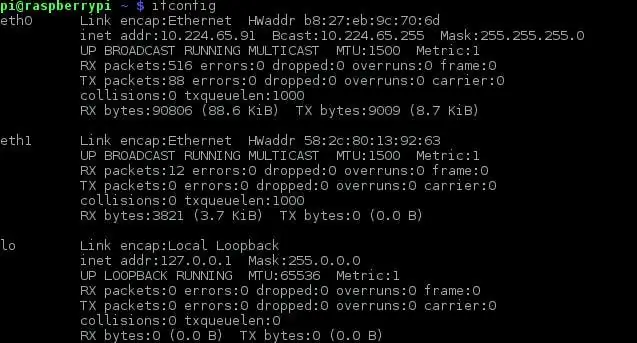
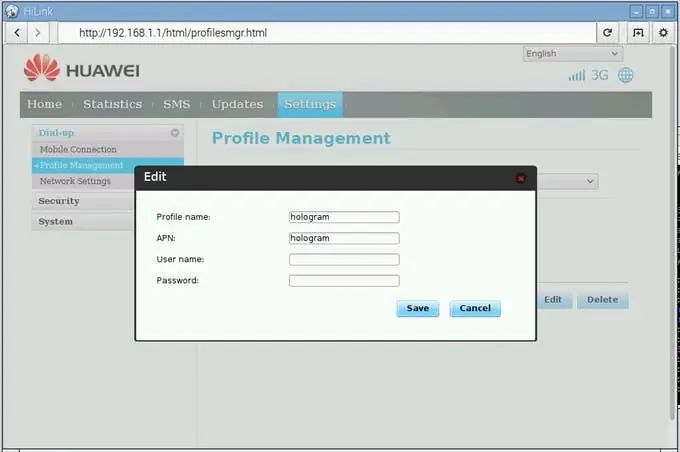
Raspberry Pi yog lub platform zoo IoT thiab nws tseem zoo dua nrog kev siv xov tooj ntawm tes txuas.
Muaj kev sib txuas ntawm tes ntawm koj li Raspberry Pi tuaj yeem qhib tag nrho lub ntiaj teb ntawm lwm txoj haujlwm txias rau koj. Txhua qhov chaw uas wifi tsis tuaj yeem ua tau tam sim no koj tuaj yeem muaj internet txuas.
Tsuas yog ua raws cov lus qhia yooj yim no:
- Txhim kho qhov tseeb version ntawm Raspbian los ntawm kev ua raws cov lus qhia ntawm Raspberry Pi site.
- Ntxig Hologram SIM daim npav rau hauv Huawei modem los ntawm kev npog lub hau thiab tom qab ntawd ntxig nws nrog cov neeg sib tham. Nco ntsoov tias nws yuav siv qhov mini-SIM daim npav loj.
- Txuas lub modem rau hauv Raspberry Pi thiab khau raj Pi
- Qhib lub davhlau ya nyob twg qhov rai thiab ntaus ifconfig. Koj yuav tsum pom qhov nkag mus rau eth1 raws li qhia hauv daim duab.
- Typesudo dhclient eth1 txhawm rau muab tus IP sab hauv rau lub modem.
- Qhib lub vev xaib browser ntawm Pi thiab mus rau
- Mus rau nplooj ntawv tswj hwm profile hauv cov chaw teeb tsa modem thiab tsim cov ntaub ntawv tshiab. Koj yuav xav teeb tsa APN rau "hologram" thiab tso lub npe siv thiab tus lej zais tseg raws li qhia hauv daim duab.
- Tom qab ntawd mus rau nplooj ntawv Kev Txuas Xov Tooj thiab paub tseeb tias lub network tau teeb tsa rau "Pib" thiab qhov roaming tau qhib.
- Tam sim no lub modem yuav tsum txuas rau lub xov tooj ntawm tes (koj yuav pom LED ntawm lub modem teeb thaum nws txuas tau zoo)
- Sim pinging qee yam lossis mus rau lub vev xaib (zoo li https://hologram.io/test.html) Tam sim no koj yuav tsum muaj peev xwm ua txhua yam koj xav tau hauv internet.
- Lub modem yuav txuag koj qhov chaw APN yog li koj tsis tas yuav teeb tsa nws dua.
- Cov ntawv tshiab ntawm Raspbian yuav tsum tsis xav tau kev teeb tsa ntxiv kom tau txais kev sib txuas thaum lub rooj tsav xwm tau ntsaws tab sis yog tias koj muaj teeb meem, ntxiv cov kab no rau/etc/network/interfaces
pub-hotplug eth1
iface eth1 inet Dhcp
Kauj Ruam 3: Teeb Koj Li Pi

Tshwj tsis yog tias koj twb muaj Raspbian Jessie teeb tsa ntawm koj Pi, thov ua raws li peb phau ntawv qhia - teeb tsa raspberry pi - uas yuav taug kev koj los ntawm rub tawm thiab teeb tsa Raspbian Jessie, thiab txuas nrog kho vajtse (yog tias koj tsis paub nrog Raspberry Pi, peb pom zoo heev) koj ua raws cov lus qhia saum toj no kom tau txais koj li Pi thiab npaj ua ntej txav mus ntxiv).
Kauj Ruam 4: Sau npe rau Amazon Tus Tsim Tus Kheej
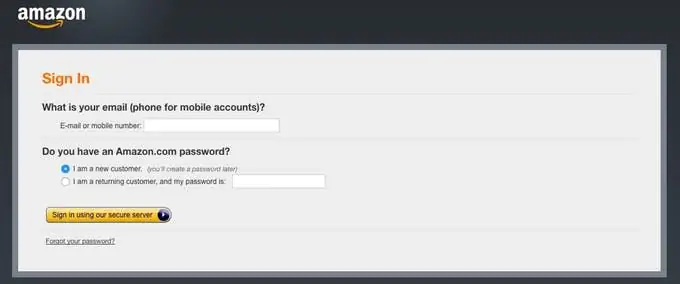
Tshwj tsis yog tias koj twb muaj ib qho lawm, mus tom ntej thiab tsim tus lej tsim dawb ntawm developer.amazon.com. Koj yuav tsum tshuaj xyuas AVS Cov Cai thiab Kev Pom Zoo ntawm no.
Kauj Ruam 5: Tsim Cov Khoom Siv thiab Kev Ruaj Ntseg
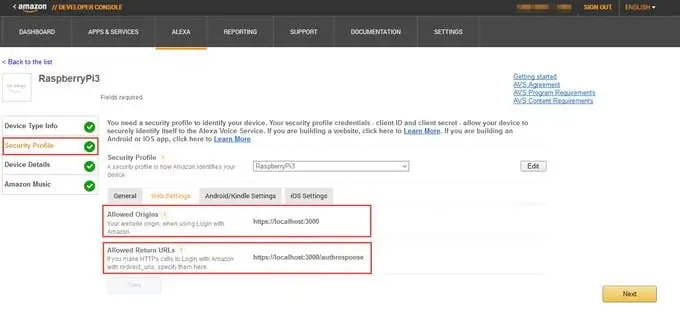
Ua raws cov theem hauv qab no txhawm rau sau npe koj cov khoom thiab tsim kom muaj kev ruaj ntseg.
Nco ntsoov ntawm qhov ntsuas hauv qab no. Koj yuav xav tau cov no hauv Kauj Ruam 5 hauv qab no.
- ProductID (tseem hu ua Device Type ID),
- ClientID, thiab
- ClientSecret
Tseem ceeb: Nco ntsoov tias Koj Lub Hauv Paus Tso Cai thiab Tso Cai Rov Qab URLs tau teeb tsa nyob rau hauv Security Profile> Web Settings (saib Tsim lub cuab yeej thiab kev ruaj ntseg profile):
- Tso Cai Keeb Kwm: https:// localhost: 3000
- Tso Cai Rov Qab URLs: https:// localhost: 3000/authresponse
Kauj Ruam 6: Clone Sample App
Qhib davhlau ya nyob twg, thiab ntaus cov hauv qab no:
cd Desktopgit clone
Kauj Ruam 7: Hloov Kho Cov Ntawv Sau Nrog Koj Cov Ntawv Pov Thawj
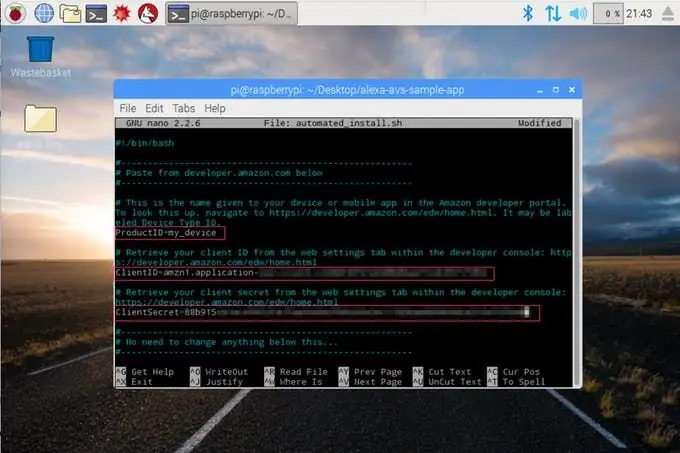
Ua ntej koj yuav teeb tsa tsab ntawv, koj yuav tsum hloov kho tsab ntawv nrog daim ntawv pov thawj uas koj tau txais hauv qib 3 - ProductID, ClientID, ClientSecret. Ntaus cov hauv qab no hauv davhlau ya nyob twg:
cd ~/Desktop/alexa-avs-sample-appnano automated_install.sh
Muab tshuaj qhov tseem ceeb rau ProductID, ClientID, thiab ClientSecret uas koj tau txais los ntawm Kauj Ruam 3 saum toj no. Cov kev hloov pauv yuav tsum zoo li no:
- ProductID = "RaspberryPi3"
- ClientID = "amzn.xxxxx.xxxxxxxxx"
- ClientSecret = "4e8cb14xxxxxxxxxxxxxxxxxxxxxxxxxxxxx6b4f9"
Ntaus ctrl-X thiab tom qab ntawd Y, thiab tom qab ntawd nyem Enter kom txuag cov kev hloov pauv rau hauv cov ntawv.
Kauj Ruam 8: Khiav qhov Install Script
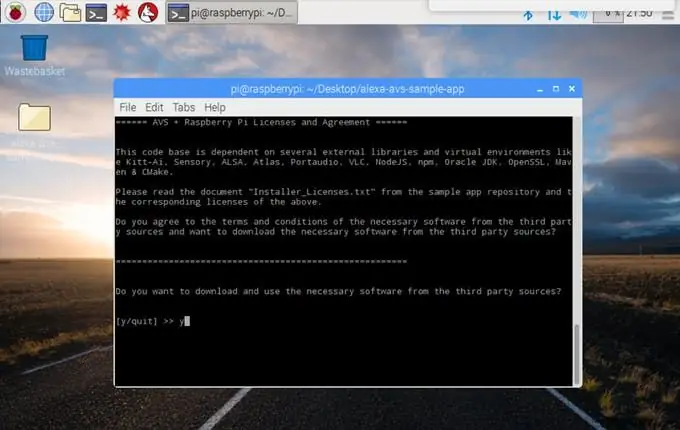
Tam sim no koj tau npaj los khiav tsab ntawv teeb tsa. Qhov no yuav teeb tsa txhua qhov kev vam khom, suav nrog ob lub suab lus tsim los ntawm Sensory thiab KITT. AI.
Nco tseg: Tsab ntawv teeb tsa yuav teeb tsa txhua qhov phiaj xwm phiaj xwm hauv daim nplaub tshev uas tsab ntawv tau khiav los ntawm. Txhawm rau sau tsab ntawv, qhib lub davhlau ya nyob twg thiab mus rau lub nplaub tshev uas qhov haujlwm tau raug cloned. Tom qab ntawd khiav cov lus txib hauv qab no:
cd ~/Desktop/alexa-avs-piv txwv-app. automated_install.sh
Koj yuav raug hais kom teb ob peb nqe lus nug yooj yim. Cov no pab kom ntseeg tau tias koj tau ua tiav txhua qhov yuav tsum tau muaj ua ntej ua ntej txuas ntxiv.
Thaum tus pab cuam pib, mus lob ib khob kas fes - nws yuav siv sijhawm li 30 feeb.
Kauj Ruam 9: Khiav Koj Lub Vev Xaib, Ua piv txwv App thiab Tsim Lo Lus Cav
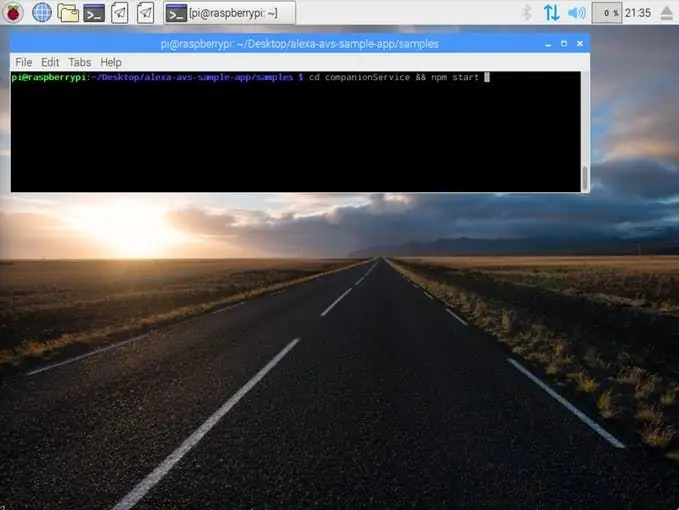
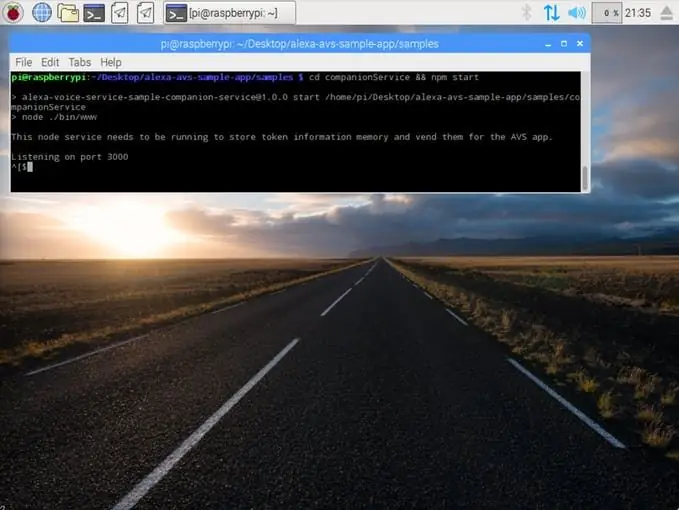
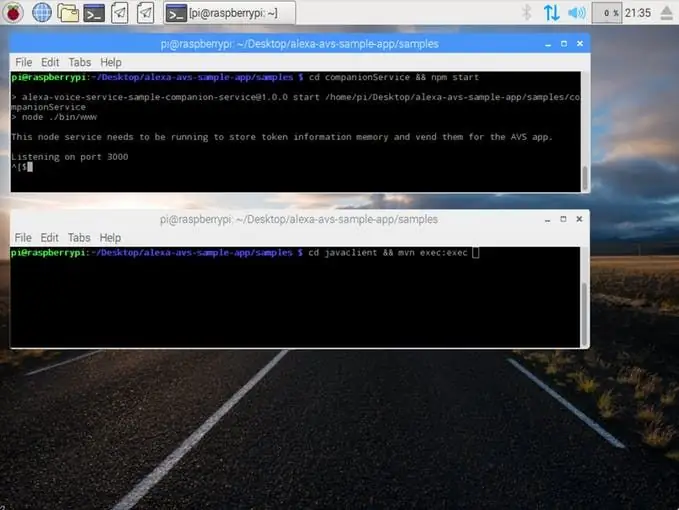
Tam sim no qhov kev teeb tsa tiav, koj yuav tsum tau khiav peb cov lus txib hauv 3 qhov sib cais qhov rai:
- Terminal Window 1: los khiav lub web service rau kev tso cai
- Qhov rai Terminal 2: los ua piv txwv app los sib tham nrog AVS
- Terminal Window 3: kom khiav lub tshuab lo lus uas tso cai rau koj kom pib sib cuam tshuam siv kab lus "Alexa".
Nco tseg: Cov lus txib no yuav tsum tau ua kom tiav.
Qhov rai Terminal 1
Qhib lub davhlau ya nyob twg qhov rai tshiab thiab ntaus cov lus txib hauv qab no kom coj mus rau lub vev xaib kev pabcuam uas tau siv los tso cai rau koj tus qauv app nrog AVS:
cd ~/Desktop/alexa-avs-sample-app/samplecd companionService && npm pib
Tam sim no tus neeg rau zaub mov tau khiav ntawm chaw nres nkoj 3000 thiab koj tau npaj los pib tus neeg siv khoom. Saib API Txheej Txheem Txheej Txheem Tso Cai kom paub ntau ntxiv txog kev tso cai.
Qhov rai Terminal 2
Qhib lub qhov rai davhlau ya nyob twg tshiab thiab ntaus cov lus txib hauv qab no los ua haujlwm piv txwv app, uas sib txuas lus nrog AVS:
cd ~/Desktop/alexa-avs-sample-app/samplecd javaclient && mvn exec: exec
Saib API Txheej txheem cej luam Interfaces kom paub ntau ntxiv txog cov lus xa mus rau/los ntawm AVS.
Cia peb taug kev hla ob peb kauj ruam tom ntej cuam tshuam rau Window
1. Thaum koj khiav tus neeg siv khoom, lub qhov rai yuav tsum tshwm nrog cov lus uas hais tias - Thov sau koj lub cuab yeej los ntawm kev mus saib qhov URL hauv qab no hauv lub vev xaib thiab ua raws cov lus qhia:
localhost: 3000/muab/d340f629bd685deeff28a917. Koj puas xav qhib qhov URL txiav ncaj qha hauv koj lub browser qub?
Nyem rau "Yog" qhib qhov URL hauv koj lub browser qub.
2. Yog tias koj tab tom khiav Raspbian Jessie nrog Pixel desktop (thiab nrog Chromium browser), koj yuav tau txais lus ceeb toom los ntawm qhov browser. Koj tuaj yeem hla nws los ntawm txhaj rau Advanced -> Txuas mus rau localhost (tsis nyab xeeb).
3. Koj yuav raug coj mus rau Tus ID nkag mus nrog Amazon lub vev xaib. Nkag mus rau koj daim ntawv pov thawj Amazon.
4. Koj yuav raug coj mus rau Dev nplooj ntawv tso cai, lees paub tias koj xav kom koj lub cuab yeej nkag mus rau Cov Ntaub Ntawv Ruaj Ntseg tau tsim ua ntej lawm. Nyem OK.
5. Tam sim no koj yuav raug xa mus rau qhov URL pib nrog
6. Rov qab mus rau Java daim ntawv thov thiab nyem lub pob OK. Tam sim no tus neeg siv khoom tau npaj los lees txais Alexa thov.
Qhov rai Terminal 3
Nco tseg: Hla cov kauj ruam no los ua haujlwm tib lub app yam tsis muaj lub cav lo lus tsa suab.
Txoj haujlwm no txhawb nqa ob tus neeg thib peb tsim lub tshuab lo lus: Sensory's TrulyHandsFree thiab KITT. AI's Snowboy. Qhov -e parameter yog siv los xaiv tus neeg sawv cev thiab txhawb nqa ob qhov tseem ceeb rau {{engine}}: kitt_ai thiab kev nkag siab.
Qhib lub qhov rai tshiab davhlau ya nyob twg thiab siv cov lus txib hauv qab no kom coj lub suab lus los ntawm Sensory lossis KITT. AI. Lub tshuab tsim lo lus yuav tso cai rau koj los pib kev sib tham siv kab lus "Alexa".
Txhawm rau siv Sensory wake lo lus cav, ntaus -
cd ~/Desktop/alexa-avs-sample-app/samplecd wakeWordAgent/src &&./wakeWordAgent -e kev xav
lossis, ntaus qhov no los siv KITT. AI lub suab lo lus cav -
cd ~/Desktop/alexa-avs-sample-app/samplecd wakeWordAgent/src &&./wakeWordAgent -e kitt_ai
Tam sim no koj tau ua haujlwm tsis pub siv AVS tus qauv!
- Hnov
- KITT. AI
Kauj ruam 10: Tham nrog Alexa

Tam sim no koj tuaj yeem tham nrog Alexa los ntawm kev yooj yim siv lo lus "Alexa". Sim cov hauv qab no -
Hais "Alexa", tom qab ntawd tos rau lub suab nrov. Tam sim no hais tias "lub sijhawm yog dab tsi?" Hais "Alexa", tom qab ntawd tos rau lub suab nrov. Tam sim no hais "Dab tsi yog huab cua hauv Seattle?" Yog tias koj xav tau, koj tseem tuaj yeem nyem rau ntawm lub pob "Mloog", tsis txhob siv lo lus tsim. Nyem ib zaug ntawm lub pob "Mloog", tom qab tso qhov nyem, tos rau lub suab cue ua ntej pib hais lus. Nws yuav siv sijhawm thib ob lossis ob ua ntej koj hnov lub suab cue
Kauj Ruam 11: Yuav Ua Li Cas Tawm Ntawm Cov Qauv App
Saib Cov Qauv Qhia Tawm App Qhia Tawm.
Kauj Ruam 12: Mus Tsis Ncaj Ncees thiab Tshem Tawm Ntawm Tus Saib Xyuas, Keyboard, thiab Mouse
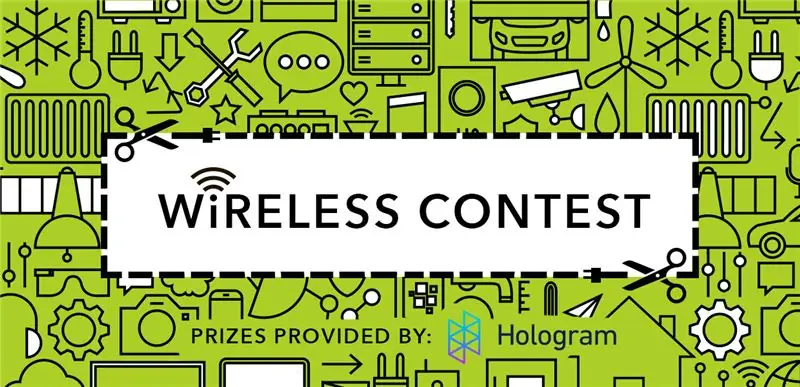

Tam sim no koj tau txais koj daim AVS ua ntej, koj yuav xav tshem ntawm lub monitor, keyboard thiab nas. Koj tuaj yeem ua qhov ntawd los ntawm kev siv SSH thiab VNC.
Pom zoo:
SKARA- Tus Kheej Tus Kheej Ntxiv Los Ntawm Tus Kheej Dej Da Dej Tu Neeg Hlau: 17 Kauj Ruam (nrog Duab)

SKARA- Tus Kheej Tus Kheej Ntxiv Los Ntawm Tus Kheej Ua Dej Da Dej Tu Neeg Hlau: Lub sijhawm yog nyiaj thiab kev siv tes ua haujlwm yog kim. Nrog kev nthuav dav thiab kev nce qib hauv kev siv tshuab thev naus laus zis, kev daws teeb meem tsis muaj teeb meem xav tau los tsim rau cov tswv tsev, zej zog thiab pab pawg kom ntxuav cov pas dej los ntawm cov khib nyiab thiab av ntawm lub neej txhua hnub, txhawm rau
Pab Tus Menyuam Ua Haujlwm Pabcuam Tus Kheej (ATOM): 7 Kauj Ruam (nrog Duab)

Pab Tus Menyuam Ua Haujlwm Pabcuam Tus Kheej (ATOM): Qhov haujlwm no pib thaum pib ua haujlwm hauv chav kawm rau cov lus qhia pib uas kuv tau kawm ua thawj tus tub ntxhais kawm engineering xyoo. Tom qab kawm tiav chav kawm, Kuv tau sau ib pab me me suav nrog kuv tus kheej thiab ob tus tub ntxhais kawm kos duab/tsim qauv thiab peb txuas ntxiv mus
Yuav Ua Li Cas Tsim Kev Tswj Tus Kheej 3D Luam Tus Kheej Tus Kheej Tus Kheej: 9 Kauj Ruam (nrog Duab)

Yuav Ua Li Cas Tsim Kev Tswj Tus Kheej 3D Luam Tus Kheej Tus Kheej Tus Kheej: Qhov no yog kev hloov pauv ntawm B-neeg hlau ua ntej. 100% Qhib QHOV CHAW / Arduino neeg hlau. CODE, 3D ntu thiab khoom siv hluav taws xob tau qhib yog li xav hloov kho nws lossis tsim qhov loj ntawm tus neeg hlau. Yog tias koj muaj kev ua xyem xyav, tswv yim lossis xav tau kev pab ua rau
ARUPI - Tus Nqi Tus Nqi Tus Nqi Uas Tau Txais Tus Nqi Uas Tau Txais Tus Nqi/Tus Kheej Tus Kheej (ARU) rau Soundscape Ecologists: 8 Kauj Ruam (nrog Duab)

ARUPI - Tus Nqi Tus Nqi Uas Tau Txais Tus Nqi Tus Nqi Uas Tau Txais Tus Nqi/Tus Kheej Tus Kheej (ARU) rau Soundscape Ecologists: Cov lus qhia no tau sau los ntawm Anthony Turner. Txoj haujlwm tau tsim los nrog ntau qhov kev pab los ntawm Shed hauv Tsev Kawm Ntawv ntawm Kev Suav, University of Kent (Mr Daniel Knox tau pab zoo!)
Tus Kheej Tus Kheej Tus Kheej: 7 Kauj Ruam (nrog Duab)

Tus Kheej Tus Kheej Tus Kheej: Peb txhua tus tau paub txog qib.Lub qib muaj ob yam khoom sib xyaw thiab ob qho khoom ua haujlwm: Ib nqaj lossis cov pas nrig Ib lub pob zeb lossis lub ntsiab lus pivot Lub zog tawm tswv yim (lossis siv zog) Lub zog tso tawm (lossis thauj khoom lossis tiv taus) Ntawm no kev rau siab tau muab tso rau hauv
